Parámetros para llevar la función de Pegar en Word al máximo nivel
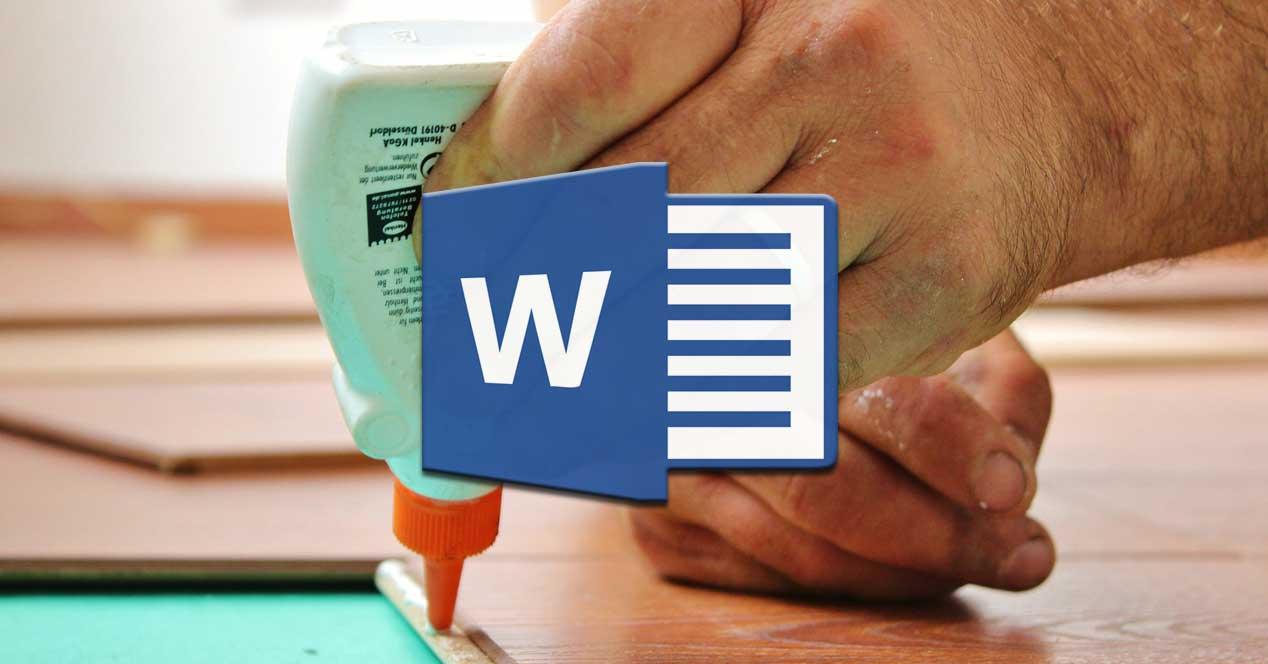
A la hora de empezar a trabajar con un documento de texto, podemos decantarnos por multitud de aplicaciones climáticas para ello. Pero si hay una que destaca por su potencia y popularidad, esa es la que se incluye en la suite ofimática de Microsoft, hablamos de Word.
Se podría decir que este es el editor de textos de referencia para multitud de gente en todo el mundo. Lleva muchos años entre nosotros y poco a poco se ha ganado la confianza de millones de usuarios. Son muchas de las razones de ello, algunas de ellas incluso desconocidas para la mayoría. Aquí nos referimos a que este programa cuenta con funciones muy interesantes que ni siquiera conocemos pero que nos podrán ayudar a mejorar la experiencia.
Este tipo de trabajos de edición y creación de documentos de texto en un PC está al orden del día. Por tanto, el poder llevar a cabo este tipo de proyectos de la manera más efectiva y rápida posible es algo básico. De hecho, a continuación, nos queremos centrar en una función muy importante que, pero en multitud de ocasiones pasa desapercibida. En concreto nos referimos a la función de copiar y pegar que tanto usamos en este tipo de programas.
Pues decimos todo esto porque si nos centramos en la función de pegar contenidos en los documentos que trabajemos de Word, el programa nos ofrece varios parámetros interesantes para personalizarlo. Es por ello por lo que estas mismas líneas os vamos a mostrar la mejor manera de sacar el máximo provecho a esta funcionalidad.
Cómo ver los parámetros de configuración de la función pegar
Para todo esto que os contamos lo primero que debemos hacer es abrir el apartado de configuración del programa de Microsoft. Esto lo logramos situándonos en el menú Archivo de la interfaz principal y pinchando en Opciones. A continuación, se abrirá una ventana en la que podemos encontrar una gran cantidad de funciones personalizables para adaptar Word a nuestras necesidades.
Pues bien, pero el caso que nos ocupa ahora tendremos que pinchar en el apartado de Avanzadas que se sitúa en el panel izquierdo de la ventana que aparece.
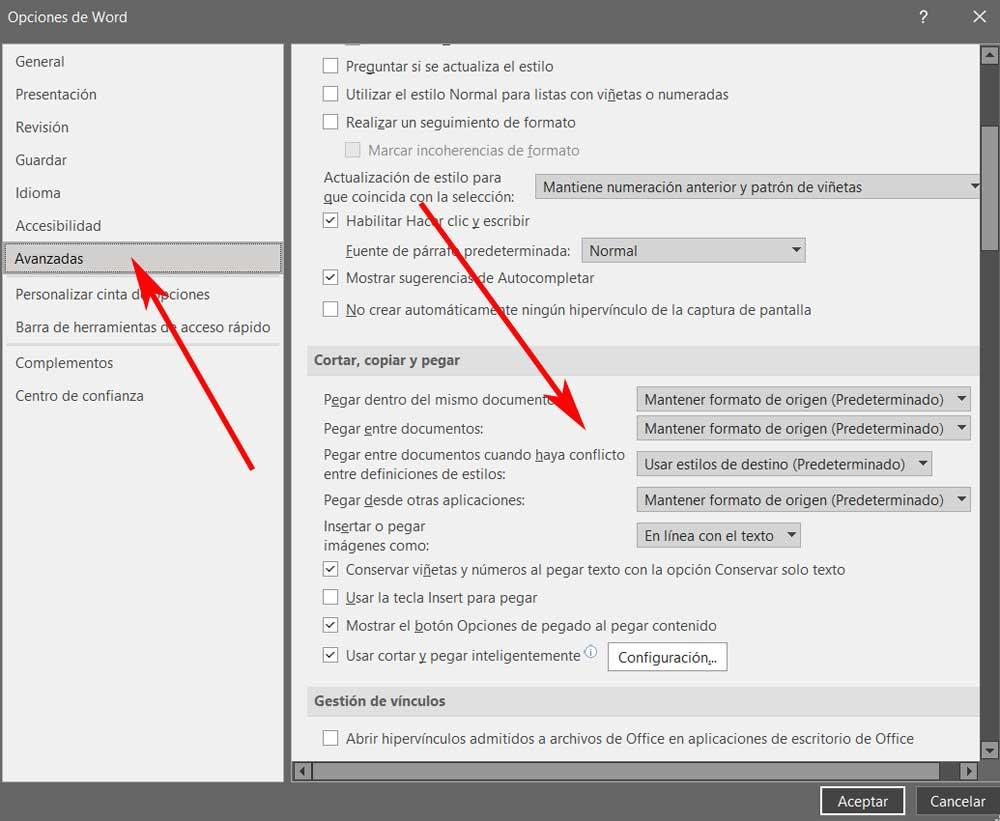
Usar un formato concreto en el pegado
Con el fin de trabajar de la manera más fluida posible con este programa de edición de textos, a la hora de pegar ciertos contenidos necesitamos que estos aparezcan como queremos. Precisamente es para lo que modificamos los parámetros que nos encontramos en la ventana descrita anteriormente. Y es que desde aquí tendremos la posibilidad de indicarle a Word la manera en la que pegará contenidos entre diferentes documentos, o en el mismo. Del mismo modo tendremos la posibilidad de elegir un determinado estilo cuando el de origen y el de destino sean diferentes.
Por otro lado, también es importante saber que desde aquí podemos indicarle al programa la manera en la que se van a pegar las imágenes en los documentos cuando trabajemos con ellas.
Cambiar el acceso directo para usar Pegar en Word
Cabe mencionar que por regla general en los sistemas Windows a la hora de pegar contenidos en las aplicaciones hacemos uso de una determinada combinación de teclas. En concreto utilizamos Ctrl + V para pegar el contenido que se haya almacenado en el Portapapeles a la ubicación donde estemos situados en ese momento.
Pero al mismo tiempo el programa de Microsoft nos permite modificar este acceso directo para aquellos que les resulte más cómodo otro método más fluido. Así, desde el mismo apartado que somos comentado en el paso anterior, tenemos la posibilidad de especificar que vamos a usar la tecla Insert para pegar el contenido del Portapapeles en el documento.
https://www.softzone.es/noticias/programas/parametros-llevar-pegar-word-nivel/
Comentarios
Publicar un comentario